รวมคอลัมน์ลูกค้าสำหรับการรวมข้อมูล
ในขั้นตอนนี้ของกระบวนการรวม ให้เลือกและยกเว้นคอลัมน์ที่จะรวมเข้าด้วยกันภายในตารางโปรไฟล์แบบรวมของคุณ ตัวอย่างเช่น ถ้าตารางสามรายการมีข้อมูลอีเมล คุณอาจต้องการเก็บคอลัมน์อีเมลทั้งสามแยกกัน หรือรวมเป็นคอลัมน์อีเมลเดียวสำหรับโปรไฟล์แบบรวม Dynamics 365 Customer Insights - Data จะรวมบางคอลัมน์โดยอัตโนมัติ สำหรับลูกค้าบุคคล คุณสามารถจัดกลุ่มโปรไฟล์ที่เกี่ยวข้องลงในคลัสเตอร์
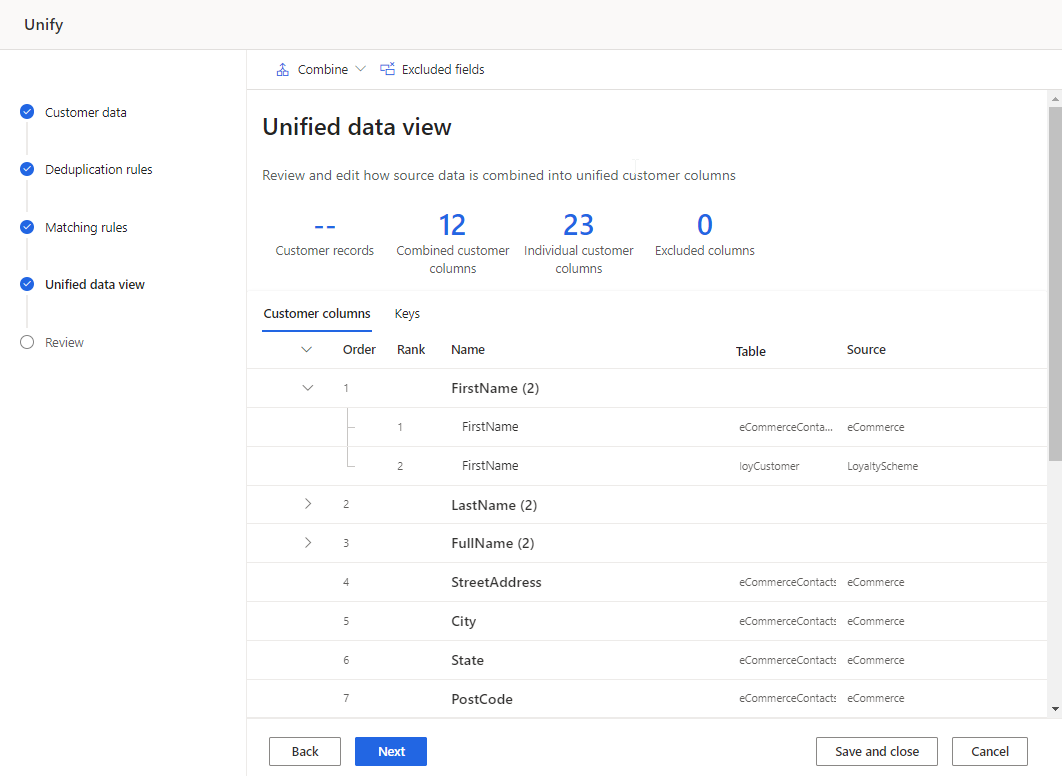
ตรวจทานและอัปเดตคอลัมน์ลูกค้า
ตรวจสอบรายการคอลัมน์ที่จะรวมกันภายใต้แท็บ คอลัมน์ลูกค้า ของตาราง ทำการเปลี่ยนแปลงใดๆ หากมี
สำหรับฟิลด์ที่รวมกัน คุณสามารถ:
สำหรับฟิลด์เดียว คุณสามารถ:
อีกทางหนึ่ง จัดกลุ่มโปรไฟล์ให้เป็นครัวเรือนหรือคลัสเตอร์
แก้ไขฟิลด์ที่ผสาน
เลือกคอลัมน์ที่ผสานแล้วเลือก แก้ไข บานหน้าต่างรวมคอลัมน์จะปรากฏขึ้น
ระบุวิธีการรวมหรือผสานฟิลด์จากตัวเลือกใดตัวเลือกหนึ่งจากสามตัวเลือก:
ความสำคัญ: ระบุค่าผู้ชนะตามลำดับความสำคัญที่ระบุไว้สำหรับฟิลด์ที่รวมไว้ด้วย ซึ่งเป็นตัวเลือกการผสานเริ่มต้น เลือก เลื่อนขึ้น/ลง เพื่อจัดลำดับความสำคัญ
หมายเหตุ
ระบบใช้ค่าแรกที่ไม่ใช่ค่าว่าง ตัวอย่างเช่น ตาราง A, B และ C ที่ได้รับการจัดอันดับตามลำดับนั้น หาก A.Name และ B.Name ไม่มีค่า ระบบจะใช้ค่าจาก C.Name
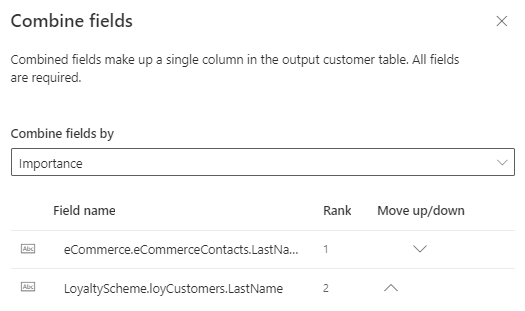
ใหม่ที่สุด: ระบุค่าผู้ชนะตามการใช้บริการครั้งล่าสุดที่ใหม่ที่สุด ต้องระบุฟิลด์วันที่หรือฟิลด์ตัวเลขสำหรับทุกตารางที่รวมไว้ในขอบเขตผสานฟิลด์ เพื่อกำหนดการใช้บริการครั้งล่าสุด
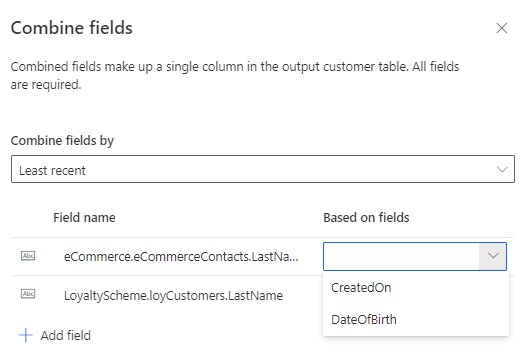
เก่าที่สุด: ระบุค่าผู้ชนะอิงตามการใช้บริการครั้งล่าสุดที่เก่าที่สุด ต้องระบุฟิลด์วันที่หรือฟิลด์ตัวเลขสำหรับทุกตารางที่รวมไว้ในขอบเขตผสานฟิลด์ เพื่อกำหนดการใช้บริการครั้งล่าสุด
คุณสามารถเพิ่มฟิลด์เพิ่มเติมเพื่อเข้าร่วมในกระบวนการผสาน
คุณสามารถเปลี่ยนชื่อคอลัมน์ที่ผสานได้
เลือก เสร็จสิ้น เพื่อนำการเปลี่ยนแปลงของคุณมาใช้
ฟิลด์การเปลี่ยนชื่อ
เปลี่ยนชื่อที่แสดงของฟิลด์ที่ผสานหรือแบบแยก คุณไม่สามารถเปลี่ยนชื่อของตารางผลลัพธ์ได้
เลือกคอลัมน์และเลือก เปลี่ยนชื่อ
ป้อนชื่อที่แสดงใหม่
เลือก เสร็จสิ้น
แยกฟิลด์ที่ผสาน
หากต้องการแยกฟิลด์ที่ผสาน ให้ค้นหาคอลัมน์ในตาราง ฟิลด์ที่แยกต่างหากจะแสดงเป็นจุดข้อมูลแต่ละจุดในโปรไฟล์ลูกค้าแบบรวม
เลือกคอลัมน์ที่ผสานแล้วเลือก แยกฟิลด์
ยืนยันการแยก
คัดฟิลด์ออก
คัดฟิลด์ที่ผสานหรือฟิลด์ที่แยกต่างหากออกจากโปรไฟล์ลูกค้าแบบรวม ถ้ามีการใช้ฟิลด์ในกระบวนการอื่น เช่น เซ็กเมนต์ ให้ลบออกจากกระบวนการเหล่านี้ จากนั้น ให้ตัดออกจากโปรไฟล์ลูกค้า
เลือกคอลัมน์แล้วเลือก คัดออก
ยืนยันการแยกออก
หากต้องการดูรายการฟิลด์ที่ถูกคัดออกทั้งหมด ให้เลือก คอลัมน์ที่ถูกคัดออก หากจำเป็น คุณสามารถอ่านคอลัมน์ที่ถูกตัดออกได้
เปลี่ยนแปลงลำดับของฟิลด์
ตารางบางรายการมีรายละเอียดมากกว่ารายการอื่น หากตารางมีข้อมูลล่าสุดเกี่ยวกับฟิลด์ คุณสามารถจัดลำดับความสำคัญเหนือตารางอื่นๆ เมื่อผสานค่า
เลือกฟิลด์
เลือก เลื่อนขึ้น/ลง เพื่อกำหนดลำดับหรือลากและวางในตำแหน่งที่ต้องการ
รวมฟิลด์ด้วยตนเอง
รวมฟิลด์ที่แยกต่างหากเพื่อสร้างคอลัมน์ที่ผสาน
เลือก รวม>ฟิลด์ บานหน้าต่างรวมคอลัมน์จะปรากฏขึ้น
ระบุนโยบายผู้ชนะการผสานในรายการแบบหล่นลง รวมฟิลด์ตาม
เลือก เพิ่มฟิลด์ เพื่อรวมฟิลด์เพิ่ม
ระบุ ชื่อ และ ชื่อฟิลด์เอาต์พุต
เลือก เสร็จสิ้น เพื่อนำการเปลี่ยนแปลงมาใช้
รวมกลุ่มของฟิลด์
เมื่อคุณรวมกลุ่มของฟิลด์ Customer Insights - Data จะถือว่ากลุ่มเป็นหน่วยเดียว และเลือกเรกคอร์ดผู้ชนะตามนโยบายการรวม เมื่อรวมฟิลด์ต่างๆ โดยไม่รวมเป็นกลุ่ม ระบบจะเลือกเลือกผู้ชนะสำหรับแต่ละฟิลด์ตามลำดับลำดับของตารางที่ตั้งค่าไว้ในขั้นตอน กฎการจับคู่ หากฟิลด์มีค่าว่าง Customer Insights - Data จะดูแหล่งข้อมูลอื่นต่อไปจนกว่าจะพบค่า หากการดำเนินการนี้ผสมข้อมูลในลักษณะที่ไม่ต้องการหรือคุณต้องการตั้งค่านโยบายการรวมเข้าด้วยกัน ให้รวมกลุ่มของฟิลด์
ตัวอย่าง
Monica Thomson จับคู่กับแหล่งข้อมูลสามแหล่ง ได้แก่ โปรแกรมสมาชิก ออนไลน์ และ POS หากไม่รวมฟิลด์ที่อยู่ทางไปรษณีย์สำหรับ Monica สถิติผู้ชนะสำหรับแต่ละฟิลด์จะขึ้นอยู่กับแหล่งข้อมูลอันดับแรก (โปรแกรมสมาชิก) ยกเว้น Addr2 ซึ่งเป็นไม่มีค่า เรกคอร์ดผู้ชนะสำหรับ Addr2 คือ Suite 950 ซึ่งทำให้มีฟิลด์ที่อยู่ที่ไม่ถูกต้องผสมปนเปกัน (200 Cedar Springs Road, Suite 950, Dallas, TX 75255) เพื่อให้มั่นใจถึงความสมบูรณ์ของข้อมูล ให้รวมฟิลด์ที่อยู่เป็นกลุ่ม
ตารางที่ 1 - โปรแกรมสมาชิก
| Full_Name | ที่อยู่1 | ที่อยู่2 | City | State | รหัสไปรษณีย์ |
|---|---|---|---|---|---|
| Monica Thomson | 200 Cedar Springs Road | Dallas | TX | 75255 |
ตารางที่ 2 - ออนไลน์
| ชื่อ | ที่อยู่1 | ที่อยู่2 | City | State | รหัสไปรษณีย์ |
|---|---|---|---|---|---|
| Monica Thomson | 5000 15th Street | Suite 950 | Redmond | WA | 98052 |
ตารางที่ 3 - POS
| Full_Name | Add1 | Add2 | City | State | รหัสไปรษณีย์ |
|---|---|---|---|---|---|
| Monica Thomson | 100 Main Street | Suite 100 | Seattle | WA | 98121 |
สร้างกลุ่มของฟิลด์ (พรีวิว)
เลือก รวม>กลุ่มของฟิลด์
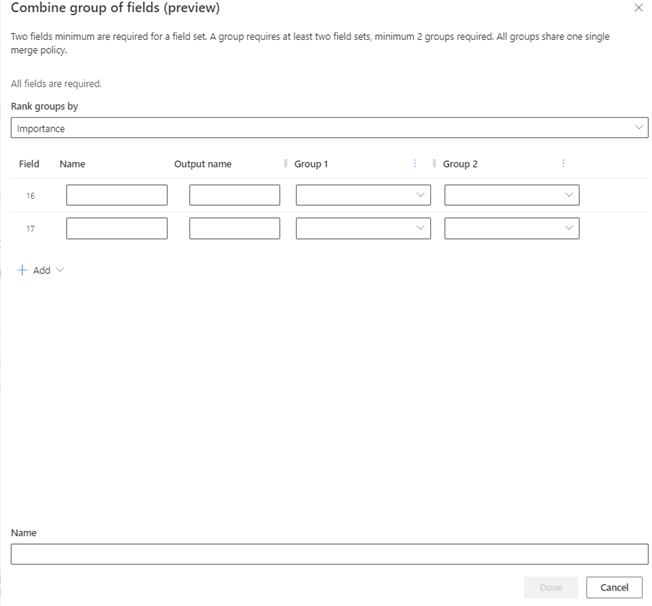
ระบุกลุ่มของฟิลด์ที่จะเลือกเป็นผู้ชนะในเมนูแบบเลื่อนลง จัดกลุ่มตาม นโยบายการรวมเข้าด้วยกันเดียวกันนี้ใช้สำหรับฟิลด์ทั้งหมดที่สร้างกลุ่ม
- ความสำคัญ: ระบุกลุ่มผู้ชนะโดยดูที่กลุ่มตามลำดับโดยเริ่มจากกลุ่ม 1 หากฟิลด์ทั้งหมดเป็นมีค่าเป็น null จะพิจารณากลุ่มถัดไป ความสำคัญคือค่าเริ่มต้น
- ล่าสุด: ระบุกลุ่มผู้ชนะโดยอ้างอิงฟิลด์ในกลุ่มที่คุณเลือกเพื่อระบุครั้งล่าสุด ฟิลด์สามารถเป็นวันที่ เวลา หรือตัวเลขได้ตราบเท่าที่สามารถเรียงลำดับจากมากไปน้อยได้
- เก่าสุด: ระบุกลุ่มผู้ชนะโดยอ้างอิงฟิลด์ในกลุ่มที่คุณเลือกเพื่อระบุครั้งล่าสุด ฟิลด์สามารถเป็นวันที่ เวลา หรือตัวเลขได้ตราบเท่าที่สามารถเรียงลำดับจากน้อยไปมาก
หากต้องการเพิ่มฟิลด์มากกว่าสองฟิลด์สำหรับกลุ่มที่รวมกัน ให้เลือก เพิ่ม>ฟิลด์ เพิ่มฟิลด์ได้มากสุดถึง 10 ฟิลด์
หากต้องการเพิ่มแหล่งข้อมูลมากกว่าสองแหล่งสำหรับกลุ่มที่รวมกัน ให้เลือก เพิ่ม>กลุ่ม เพิ่มแหล่งข้อมูลได้มากถึง 15 แหล่ง
ป้อนข้อมูลต่อไปนี้สำหรับแต่ละฟิลด์ที่คุณกำลังรวม:
- ชื่อ: ชื่อเฉพาะของฟิลด์ที่คุณต้องการในการจัดกลุ่ม คุณไม่สามารถใช้ชื่อจากแหล่งข้อมูลของคุณได้
- ชื่อเอาต์พุต: กรอกโดยอัตโนมัติและแสดงในโปรไฟล์ลูกค้า
- กลุ่มที่ 1: ฟิลด์จากแหล่งข้อมูลแรกที่สัมพันธ์กับ ชื่อ การจัดอันดับแหล่งข้อมูลของคุณระบุลำดับที่ระบบระบุและรวมเรกคอร์ดตาม ความสำคัญ
หมายเหตุ
ในเมนูดรอปดาวน์สำหรับกลุ่ม รายการของฟิลด์จะถูกจัดหมวดหมู่ตามแหล่งข้อมูล
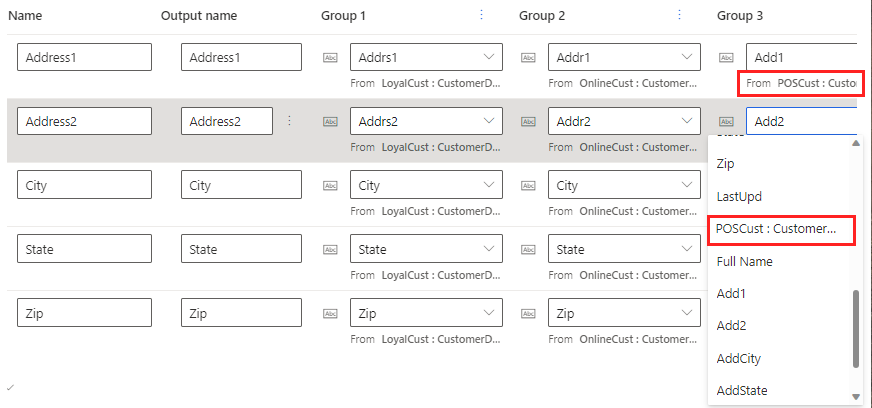
- กลุ่มที่ 2: ฟิลด์ในแหล่งข้อมูลถัดไปที่สัมพันธ์กับ ชื่อ ทำซ้ำสำหรับ แหล่งข้อมูลแต่ละแหล่งที่คุณใส่
ระบุ ชื่อ สำหรับกลุ่มฟิลด์ที่รวมกัน เช่น ที่อยู่ทางไปรษณีย์ ชื่อนี้แสดงในขั้นตอน มุมมองข้อมูลแบบรวม แต่จะไม่ปรากฏในโปรไฟล์ลูกค้า
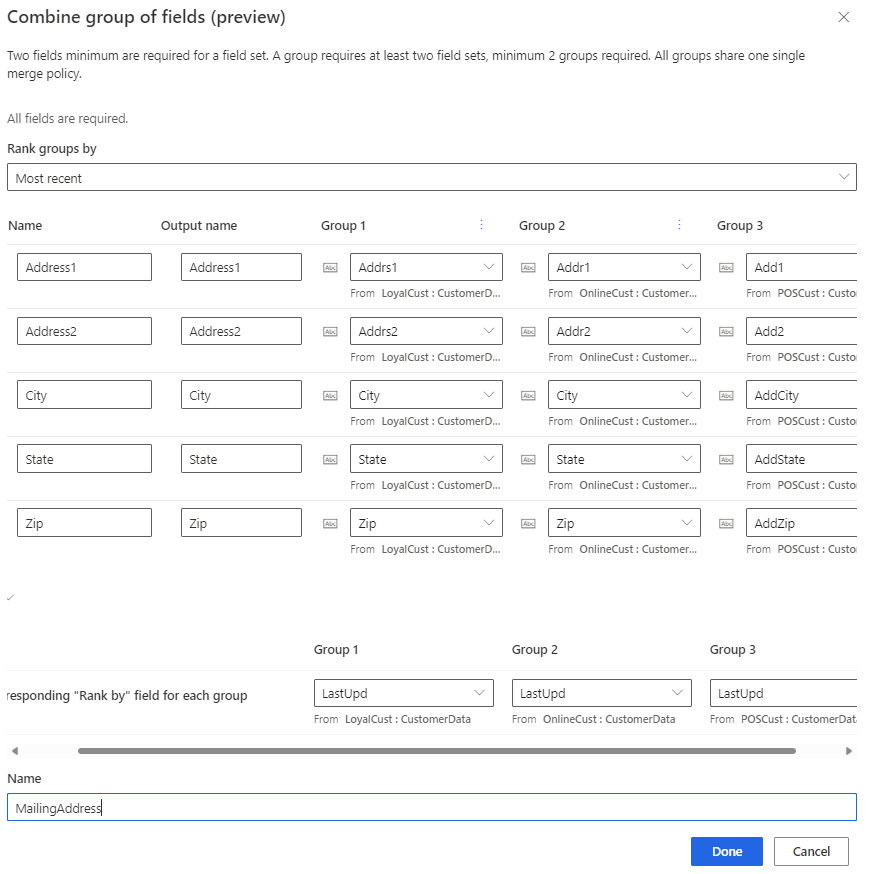
เลือก เสร็จสิ้น เพื่อนำการเปลี่ยนแปลงมาใช้ ชื่อของกลุ่มที่รวมกันจะแสดงบนหน้า มุมมองข้อมูลแบบรวม แต่ไม่อยู่ในโปรไฟล์ลูกค้า
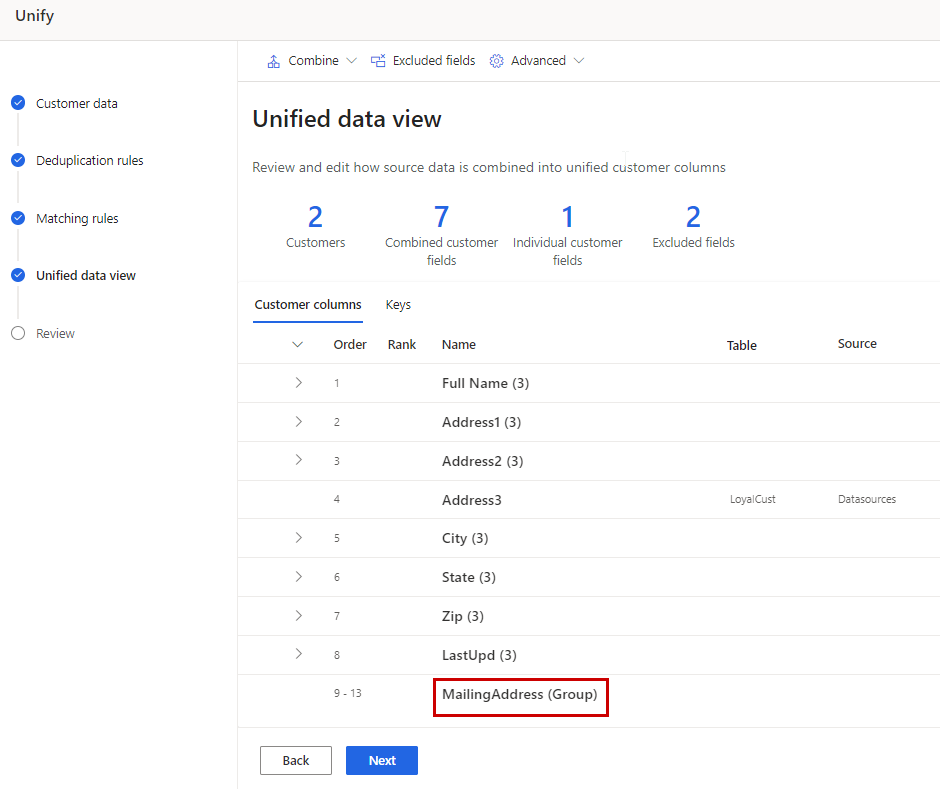
จัดกลุ่มโปรไฟล์เป็นครัวเรือนหรือคลัสเตอร์
สำหรับลูกค้าบุคคล คุณสามารถกำหนดกฎเพื่อจัดกลุ่มโปรไฟล์ที่เกี่ยวข้องลงในคลัสเตอร์ ปัจจุบันมีคลัสเตอร์อยู่สองชนิด – คลัสเตอร์ครัวเรือนและคลัสเตอร์แบบกำหนดเอง ระบบจะเลือกครัวเรือนที่มีกฎที่กำหนดไว้ล่วงหน้าโดยอัตโนมัติ หากตาราง ลูกค้า ประกอบด้วยฟิลด์เชิงความหมาย Person.LastName และ Location.Address คุณยังสามารถสร้างคลัสเตอร์ด้วยกฎและเงื่อนไขของคุณเองได้ เช่นเดียวกับ กฎการจับคู่
ทุกคนในกลุ่มที่ใช้ร่วมกัน (นามสกุล และที่อยู่เดียวกัน) จะได้รับ ID คลัสเตอร์ทั่วไปที่เพิ่มลงในโปรไฟล์ของตน หลังจากรวมเข้าด้วยกัน คุณสามารถค้นหา ID คลัสเตอร์เพื่อค้นหาสมาชิกคนอื่นๆ ในครัวเรือนเดียวกันได้อย่างง่ายดาย คลัสเตอร์ไม่เหมือนกับเซ็กเมนต์ ID คลัสเตอร์ระบุความสัมพันธ์ระหว่างคนไม่กี่คน เซ็กเมนต์จัดกลุ่มคนจำนวนมาก ลูกค้ารายหนึ่งสามารถอยู่ในเซ็กเมนต์ต่างๆ มากมาย
Select ขั้นสูง>สร้างคลัสเตอร์
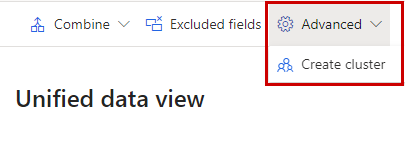
เลือกระหว่างคลัสเตอร์ ครัวเรือน หรือ กำหนดเอง ถ้าฟิลด์เชิงความหมาย Person.LastName และ Location.Address มีอยู่ในตาราง ลูกค้า ครัวเรือนจะถูกเลือกโดยอัตโนมัติ
ระบุชื่อสำหรับคลัสเตอร์และเลือก เสร็จสิ้น
เลือกแท็บ คลัสเตอร์ เพื่อค้นหาคลัสเตอร์ที่คุณสร้างขึ้น
ระบุกฎและเงื่อนไขเพื่อกำหนดคลัสเตอร์ของคุณ
เลือก สำเร็จ คลัสเตอร์จะถูกสร้างขึ้นเมื่อกระบวนการรวมเสร็จสมบูรณ์ ตัวระบุคลัสเตอร์จะถูกเพิ่มเป็นฟิลด์ใหม่ในตาราง ลูกค้า
กำหนดค่าการสร้าง ID ลูกค้า
ฟิลด์ CustomerId เป็นค่า GUID ที่ไม่ซ้ำกันซึ่งสร้างขึ้นโดยอัตโนมัติสำหรับโปรไฟล์ลูกค้าแบบรวมแต่ละโปรไฟล์ เราขอแนะนำให้ใช้ตรรกะเริ่มต้นนี้ อย่างไรก็ตาม ในบางกรณีที่เกิดขึ้นไม่บ่อยนัก คุณสามารถระบุฟิลด์ที่จะใช้เป็นอินพุตเพื่อสร้าง CustomerId ได้
เลือกแท็บ คีย์
วางเมาส์บนแถว CustomerId และเลือก กำหนดค่า
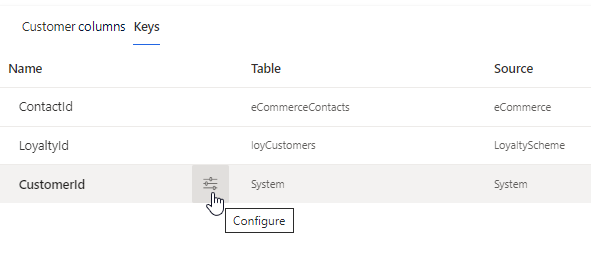
เลือกฟิลด์ไม่เกินห้าฟิลด์ที่จะประกอบเป็นรหัสลูกค้าที่ไม่ซ้ำกันและมีความเสถียร เรกคอร์ดที่ไม่ตรงกับการกำหนดค่าของคุณจะใช้รหัสที่ระบบกำหนดค่าแทน
รวมเฉพาะคอลัมน์ที่ไม่คาดว่าจะเปลี่ยนแปลง เช่น รหัสที่ออกโดยหน่วยงานราชการ หรือเมื่อมีการเปลี่ยนแปลง CustomerId ใหม่มีความเหมาะสม หลีกเลี่ยงคอลัมน์ที่อาจเปลี่ยนแปลง เช่น โทรศัพท์ อีเมล หรือที่อยู่
เลือก เสร็จสิ้น
สำหรับอินพุตแต่ละรายการในการสร้าง CustomerId จะมีการใช้ค่าฟิลด์ TableName + ที่ไม่ใช่ค่าว่างค่าแรก ตารางจะถูกตรวจสอบหาค่าที่ไม่ใช่ค่าว่างตามลำดับตารางที่กำหนดไว้ในขั้นตอนการรวมของ กฎการจับคู่ หากค่าตารางต้นทางหรือฟิลด์ป้อนข้อมูลเปลี่ยนแปลง CustomerId ที่เป็นผลลัพธ์จะเปลี่ยนไป